Voulez-vous supprimer les pages d'un PDF sur Mac ? Cela peut parfois s'avérer difficile. Auparavant, il fallait d'abord convertir ces fichiers dans un autre format modifiable avant de pouvoir les supprimer. Mais heureusement, avec le bon logiciel PDF, cela ne doit pas être aussi fastidieux. Vous pouvez confortablement fusionner fichier pdf sur mac, y compris macOS 11, sans avoir à passer par une conversion préalable, ce qui prend beaucoup moins de temps.
Certains de ces logiciels PDF sont gratuits. Par exemple, le logiciel intégré Preview, vous permettra de supprimer des pages d'un PDF sur Mac sans problème. Mais, si vous voulez plus de valeur et êtes prêt à payer un peu plus pour obtenir la meilleure fonctionnalité, PDFelement est une excellente option à considérer.
 100% sécurité garantie
100% sécurité garantie  100% sécurité garantie
100% sécurité garantie  100% sécurité garantie
100% sécurité garantie Étapes à suivre pour supprimer des pages d'un PDF sur mac
PDFelement est une solution complète pour tous vos besoins en matière de PDF. Une fois que vous avez téléchargé et installé ce logiciel, vous êtes prêt à travailler. Voici les étapes à suivre pour supprimer des pages d'un PDF sur un Mac à l'aide de PDFelement.
1. Ouvrir un fichier PDF
Après avoir installé avec succès le logiciel sur votre ordinateur, cliquez sur "Ouvrir le fichier" pour importer le fichier PDF dont vous voulez supprimer des pages.

2. Activez la fonction "Organiser les pages".
Cliquez sur le bouton "Organiser les pages" dans le coin supérieur gauche. Vous passerez en revue les outils de gestion des pages. puis "Supprimer". Une invite apparaîtra pour vous permettre de sélectionner une page spécifique ou une série de pages que vous souhaitez supprimer.
 100% sécurité garantie
100% sécurité garantie  100% sécurité garantie
100% sécurité garantie  100% sécurité garantie
100% sécurité garantie 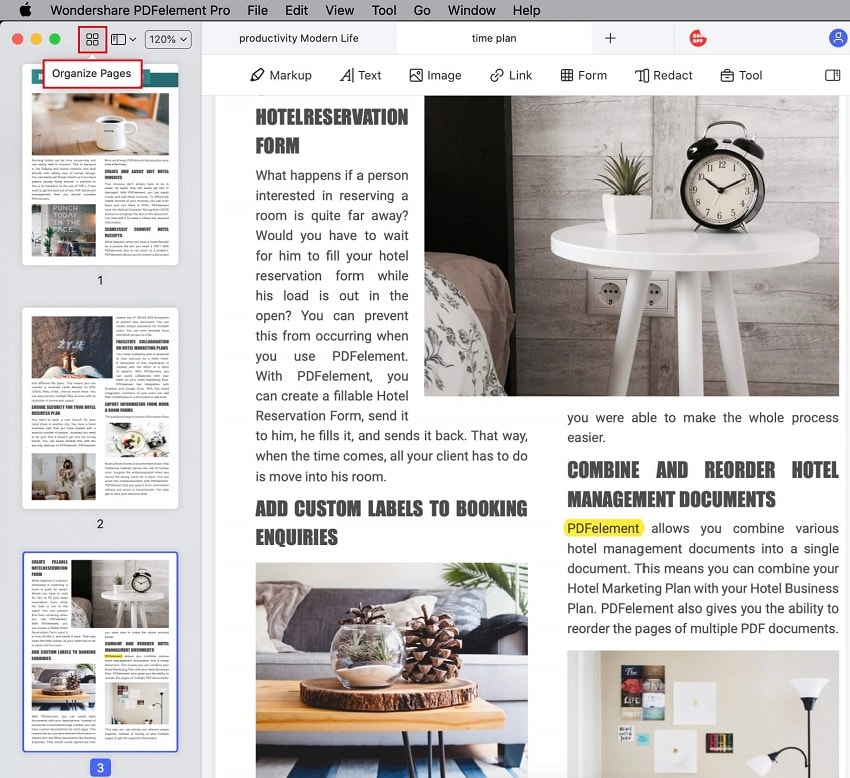
3. "Supprimer" des pages d'un PDF sur mac
Sélectionnez une seule page ou plusieurs pages en même temps. Une fois que vous avez sélectionné la page ou la série de pages à supprimer, cliquez sur "Supprimer" pour enlever les pages.
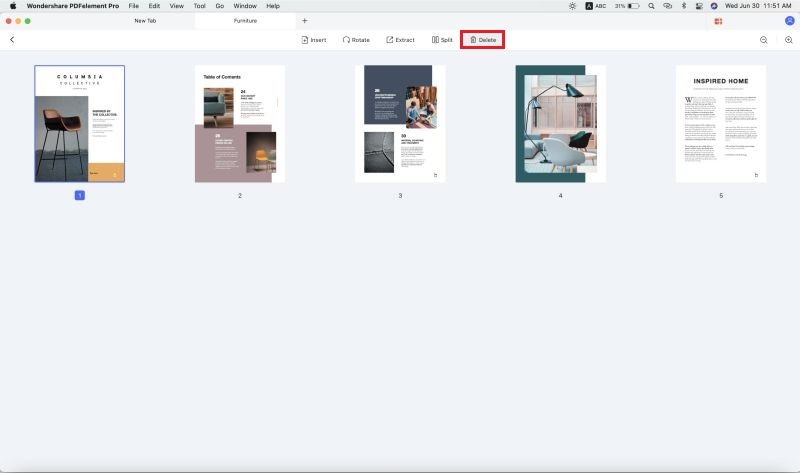
4. Sauvegarder
Après avoir supprimé ces pages, vous pouvez annoter, surligner ou apporter les modifications que vous souhaitez au fichier. Une fois que vous avez terminé, cliquez sur "Fichier" > "Sauvegarder" pour vous assurer que vous pouvez conserver toutes vos modifications.

Ne laissez pas les documents PDF vous stresser. Avec PDFelement, vous disposez de la solution idéale pour tous vos besoins en matière de PDF. Elle est efficace, efficiente et abordable !
PDFelement vous permet de supprimer des pages d'un PDF sans affecter le reste de votre document. Vous pouvez le faire rapidement et facilement en quelques clics. En outre, vous pouvez également insérer, recadrer, diviser, faire pivoter ou fusionner des pages. Plusieurs outils sont également disponibles pour marquer votre PDF. Vous pouvez ajouter des notes autocollantes, des surlignements, des soulignages et des biffures pour une révision ultérieure. Il vous permet également de convertir PDF gratuit vers d'autres formats et vice versa.
PDFelement est un outil formidable qui vous permet de créer des documents et des formulaires PDF exceptionnels, rapidement et en toute sécurité - et à un prix abordable! Il possède des fonctionnalités uniques telles que :
 100% sécurité garantie
100% sécurité garantie  100% sécurité garantie
100% sécurité garantie  100% sécurité garantie
100% sécurité garantie - Outils d'édition et d'annotation puissants
- Extraction facile et efficace des données
- Conversion facile de documents d'un format à un autre et vice versa
- Haute compatibilité avec la dernière version de macOS 10.15 Catalina
- Fonctions de suppression et d'extraction de pages dans votre PDF
- Remplir et signer facilement des formulaires PDF
